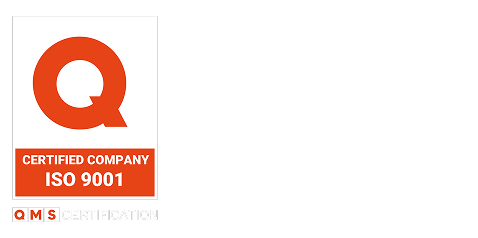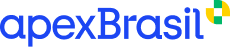Acessibilidade – ApexBrasil
Com o objetivo de garantir a acessibilidade digital, esta página oferece dicas para que todas as pessoas possam acessar e compreender seu conteúdo com facilidade.
Confira abaixo as principais orientações de uso e funcionalidades disponíveis.
Tamanho da letra
Para aumentar ou diminuir as letras, siga os passos abaixo:
Aumentar letra:
- Pressionar tecla “ctrl” e apertar a tecla “+” no Windows; ou
- Pressionar tecla “ctrl” e girar a roda/scroll do mouse;
- Pressionar tecla “cmd” e apertar a tecla “+” no Mac OS.
Diminuir letra:
- Pressionar tecla “ctrl” e apertar a tecla “-” no Windows; ou
- Pressionar tecla “ctrl” e girar a roda/scroll do mouse;
- Pressionar tecla “cmd” e apertar a tecla “-” no Mac OS.
Tamanho original:
- Pressionar tecla “ctrl” e apertar a tecla “0” no Windows;
- Pressionar tecla “cmd” e apertar a tecla “0” no Mac OS.
Navegação pelas setas do teclado
Para navegar pela página usando o teclado, utilize as setas direcionais:
Pressione a seta para baixo (↓) para rolar a página para baixo;
Pressione a seta para cima (↑) para rolar a página para cima.
Letras e fundo com alto contraste
Para adequar o tipo de visualização e contraste da tela, você pode utilizar funcionalidades do próprio sistema operacional ou navegador.
Windows
Para ativar o Alto Contraste:
- Pressione as teclas Alt + Shift + Print Screen; ou
- Acesse Configurações → Facilidade de Acesso → Alto Contraste, escolha um tema com contraste alto e clique em Aplicar.
Outros Recursos Visuais
- Lupa: Pressionar a tecla “Windows” e apertar a tecla "+" para ativar a lupa.
- Filtro de cor: Configurações → Facilidade de Acesso → Filtro de cor, ative e escolha opções como escala de cinza ou filtros para daltonismo.
Mac OS
Vá em Preferências do Sistema → Acessibilidade → Tela e ative opções como:
- Aumentar contraste
- Reduzir transparência
- Inverter cores (opcional)
Outros Recursos
- Zoom da tela: Option + Command + 8 para ativar.
- Filtro de cor: Acessibilidade → Tela → Filtro de Cor
Android
Acesse Configurações → Acessibilidade e ative recursos como:
- Texto de alto contraste
- Inverter cores
- Ampliação de tela
- Correção de cor (para daltonismo)
iOS (iPhone/iPad)
Vá em Ajustes → Acessibilidade → Tela → Tamanho do Texto e ative opções como:
- Aumentar contraste
- Reduzir transparência
- Inverter cores
- Filtros de cor (como escala de cinza ou filtros para daltonismo)
Google Chrome
Vá em chrome://settings/accessibility na barra de endereços e ative opções como:
Texto de alta legibilidade
Forçar modo escuro (tema escuro para todas as páginas)
Mozilla Firefox
Acesse o menu Configurações → Idioma e Aparência → Cores e defina:
Cores do texto e fundo
Se quer sempre usar suas escolhas em vez das do site
Microsoft Edge
- Acesse Configurações → Aparência e ative o modo escuro ou personalize as cores.
Para alto contraste: vá em edge://settings/accessibility